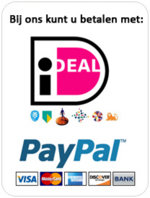| Er zijn geen producten in de winkelwagen. |


Kijk hier voor een oplossing.
|
Na installatie van de cartridge krijg ik geen inkt op het blad. |
a. Het gele label zit nog op de cartridge. b. Er zitten luchtbellen in de cartridge. c. De printkop is verstopt. d. De printkop is versleten of stuk. |
a. Verwijder het gele label volledig van de cartridge. b. Clean de printkop 1 - 2 keer. c. Clean de printkop diverse malen. Zet de printkop op een schoteltje met een laagje lauw water. Laat dit ong. 2 uren staan, dep vervolgens de printkop droog met een stofvrije doek. Doe de cartridge of printkop weer in de printer en doe een reiniging. d. Vervang de printkop of cartidge. |
|
Er komt niet voldoende kleur uit de nieuwe cartridge na installatie. |
a. Het gele label is niet volledig verwijderd. b. Er zit een luchtbel in het spuitkanaaltje. |
a. Verwijder het gele label volledig van de cartridge. b. Verwijder de luchtbel door lichtjes te tikken tegen de cartridge. |
|
Op mijn testpagina zitten witte lijnen op variabele afstand. |
Lucht in het spuitkanaaltje. |
Clean het spuitkanaaltje 1-2 keer. |
|
Op mijn testpagina zitten witte lijnen op telkens dezelfde plaats. |
Er zit een luchtbel in de inktcartridges of het spuitkanaaltje is verstopt. |
Verwijder de luchtbel door lichtjes te tikken tegen de cartridge, of door de cartridge te cleanen. |
|
Witte lijnen, mijn foto's/teksten worden minder fel van kleur |
a. Printkop is vuil. b. Luchtbellen in de inktcartridge. c. Geen inkt meer in de cartridge. |
a. Clean de printkop. b. Clean de printkop. Laat de cartridges enkele uren in de printer zitten. c. Vervang of hervul de cartridge. |
|
Eén kleur ontbreekt tijdens het printen. |
a. De kleur is op omdat er teveel eenkleurig geprint is. b. Het spuitkanaal is verstopt. |
a. Vervang of hervul de inktcartridge. b. Clean de printkop. |
|
De printresultaten worden slechter. |
De spuitkanaaltjes zijn aan het verstoppen. |
Clean de printkop 1-2 keer. |
|
De inkt verspreidt zich bij het printen. |
a. De kwaliteit van het papier is slecht. b. De printkop is versleten en veroorzaakt het uit elkaar vloeien van de inkt. c. Een slechte cartridge. |
a. Gebruik inktjet papier van betere kwaliteit. b. Clean of vervang de printkop. c. Vervang de cartridge. |
|
Inktcartridge Canon CLI/PGI serie geeft geen inkt. |
a. Het gele label is niet volledig verwijderd. b. Het gaatje onder de gele label is niet groot genoeg. |
a. Verwijder de gele label b. Haal de cartridge uit de printer en plak de onderkant, waar het inkt uitkomt, af met een plakbandje. En maak het gaatje open/groter door middel van een naald. |
Voor Epson printers.
Wanneer u voor de eerste keer een compatible cartridge gebruikt neem onderstaande even door.
U moet er rekening houden dat compatible cartridges niet samengaan met originele Epson cartridges. Daarom moeten alle cartridges in één keer worden vervangen. Omdat Epson liever niet heeft dat er compatible cartridges worden gebruikt kunt u vreemde meldingen krijgen.
Wanneer het de eerste keer is dat u compatible cartridges gebruikt doe dan het volgende bij foutmeldingen. Vervang alle cartridges. Wanneer u een foutmelding krijgt of wanneer de cartridges niet herkend worden probeer het volgende:
-
Zet de PC uit.
- Koppel de printer los van de PC.
- Verwijder de netspanningskabel uit de printer.
- WACHT MINIMAAL 60 MINUTEN !
- Verwijder de USB kabel.
- Start de PC opnieuw op.
- Wanneer de PC is opgestart doe dan de USB kabel van de printer weer in de PC.
- Doe dan pas de netspanningskabel weer in de printer.
- De printer wordt opnieuw opgestart en zal de nieuwe cartridges herkennen.
- De printer zal nu klaar zijn voor gebruik
Als de cartridge niet herkend wordt door de printer maakt de chip waarschijnlijk niet voldoende contact met de printer. Zorg ervoor dat de chip en zijn contacten schoon zijn. De contacten kunnen voorzichtig schoongemaakt worden met een vochtige tissue en dienen droog te zijn voordat de cartridges weer terug geplaatst worden.
Melding cartridge leeg
Bij de onderstaande compatible cartridges kan er een melding op het scherm komen dat de betreffende cartridge leeg is. Deze melding kunt u negeren, de cartridge zal gewoon printen. Om te voorkomen dat deze melding in de toekomst nogmaals voorkomt, kunt u de zogeheten statusmonitor van uw cartridge uitzetten via deinstellingen van uw printer.
|
HP No.21 BK HP No.342 Color HP No.22 Color HP No.337 BK HP No.350 BK HP No.351 Color HP No.350XL BK HP No.351XL Color HP No.338 BK HP No.300XL BK HP No.343 Color |
HP No.300XL Color HP No.339 BK HP No.901XL BK HP No.344 Color HP No.901 Color HP No.336 BK Canon PG-50 BK Canon CL-51 Color Canon CL-41 Color Canon PG-40 BK |
Communicatie cartridge-printer
Bij de onderstaande compatible HP cartridges zien wij een verhoogd aantal meldingen waarbij de cartridge niet herkend wordt. Dit probleem in de communicatie tussen printer en cartridge heeft als oorzaak dat de OEM fabrikanten een soort blokkade opleggen bij gebruik van een reeds eerder leeggeprinte cartridge. In sommige gevallen helpt het om de laatst geinstalleerde software update van de printer te deinstalleren.
HP No.350XL BK
HP No.350XL Color
HP No.300XL BK
HP No.300XL Color